Како одштампати чланак без огласа у свим главним претраживачима -
Да ли желите да штампате без огласа? Ако претражујете интернет и наиђете на занимљив чланак или водич, добра је идеја да знате како да одштампате веб страницу без огласа. У супротном, све досадне рекламе и бочне траке се такође штампају, затрпавајући резултат и трошећи драгоцено мастило. Овај водич илуструје како да штампате чланке без огласа на Гоогле Цхроме-(Google Chrome) у, Мицрософт Едге(Microsoft Edge) - у, Мозилла Фирефок(Mozilla Firefox) - у, Опери(Opera) и Сафарију(Safari) :
Како одштампати веб страницу без огласа у Гоогле Цхроме -у(Google Chrome)
Постоји много начина за штампање чланака без огласа из Гоогле Цхроме-(Google Chrome) а . После неких тестова, одлучили смо да је најбољи инсталирање проширења за Цхроме(Chrome) за штампање без огласа, као што је Реадер Виев(Reader View) .
Притисните „Додај у Цхроме“(“Add to Chrome”) и потврдите свој избор кликом или додиром на Додај екстензију(Add extension) .

Набавите додатак за Цхроме(Chrome) за штампање без огласа
Учитајте(Load) било коју веб страницу коју желите да одштампате. Померите(Scroll) се до краја да бисте били сигурни да спори алгоритми за учитавање слика и другог мултимедијалног садржаја неће негативно утицати на штампање. Затим, десно од траке за адресу, кликните или додирните дугме Проширења(Extensions) које изгледа као део слагалице. У искачућем прозору кликните или додирните Реадер Виев(Reader View) да бисте додали проширењу приступ веб локацији.
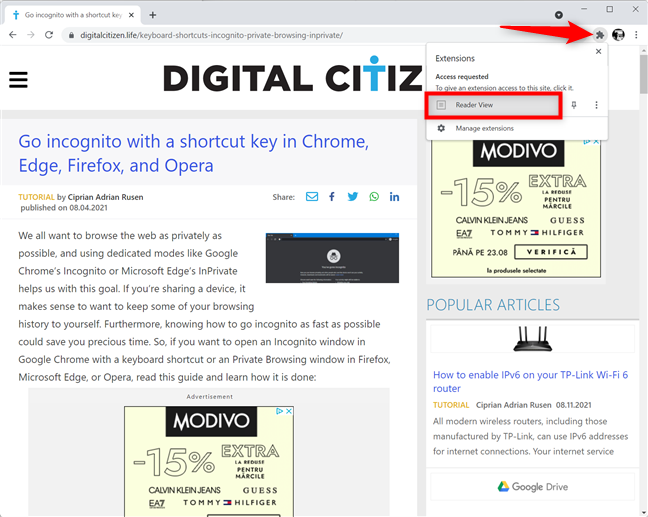
Притисните на Реадер Виев(Reader View) у искачућем прозору Ектенсионс
Реадер Виев(Reader View) поново учитава исту веб страницу, без огласа и других елемената који ометају. Да бисте започели процес штампања, притисните CTRL + P на Виндовс тастатури (или Command (⌘) + P на мацОС-у) или кликните или додирните дугме штампача на бочној траци Реадер Виев-а(Reader View’s) .

Користите додатак за Цхроме(Chrome) за штампање без огласа
У дијалогу Штампање(Print) изаберите штампач који желите да користите, подесите жељене поставке штампања и кликните или тапните на Штампај(Print) .
САВЕТ:(TIP:) Ако сте тек почели да штампате, наш водич за инсталирање бежичног штампача(installing a wireless printer) би вам могао бити од користи.
Како штампати чланке без огласа у Мицрософт Едге- у(Microsoft Edge)
Ако се питате како да одштампате веб страницу без огласа у новом Мицрософт Едге(Microsoft Edge) -у заснованом на Цхромиум-у , одговор је добијање истог проширења или додатка, Реадер Виев(Reader View) . Притисните Гет(Get) и потврдите свој избор кликом или додиром на Додај екстензију(Add extension) .
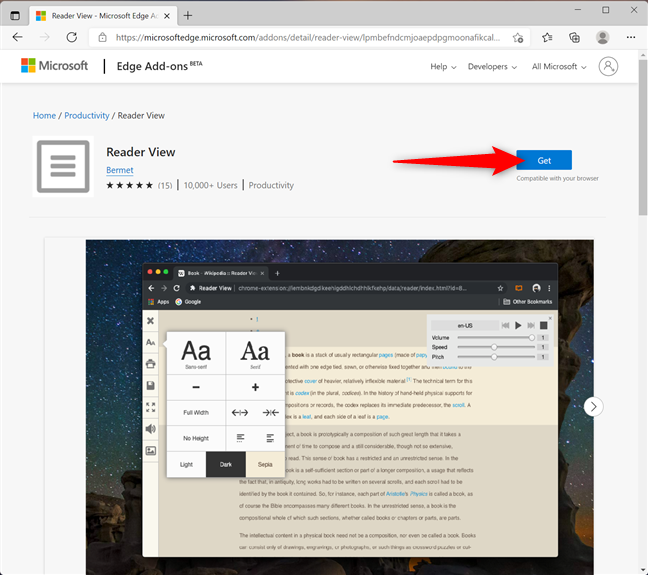
Набавите додатак Реадер Виев за штампање без огласа(Reader View)
Учитајте(Load) веб страницу коју желите да одштампате без огласа. Затим померите скроловање до краја да бисте били сигурни да алгоритми за споро учитавање слика и другог мултимедијалног садржаја не утичу негативно на ваше штампање. Затим кликните или додирните дугме Реадер Виев(Reader View) десно од траке за адресу.

Притисните(Press) дугме Реадер Виев(Reader View) у Едге -у(Edge)
Реадер Виев(Reader View) учитава ваш чланак без огласа и додатног нереда. Да бисте започели штампање, притисните CTRL + P на тастатури или користите дугме „Штампај у приказу читача“(“Print in the Reader View”) на левој бочној траци.

Како одштампати чланак без огласа у Мицрософт Едге -у(Microsoft Edge)
САВЕТ:(TIP:) Погледајте наш водич о проширењима за Мицрософт Едге(Microsoft Edge extensions) да бисте сазнали више о додацима које можете добити за овај прегледач.
Како штампати без огласа у Мозилла Фирефок- у(Mozilla Firefox)
Мозилла Фирефок(Mozilla Firefox) има уграђени приказ читача, што олакшава штампање без огласа. Прво(First) учитајте веб страницу коју желите да одштампате и скролујте до краја да бисте учитали сав њен садржај и слике. Затим кликните или додирните дугме „Пребаци приказ читача“(“Toggle reader view”) на траци за адресу или притисните Ф9(F9) на тастатури.

Укључите(Toggle) приказ читача у Мозилла Фирефок- у(Mozilla Firefox)
Ваша веб страница се поново учитава без огласа и другог непотребног нереда.
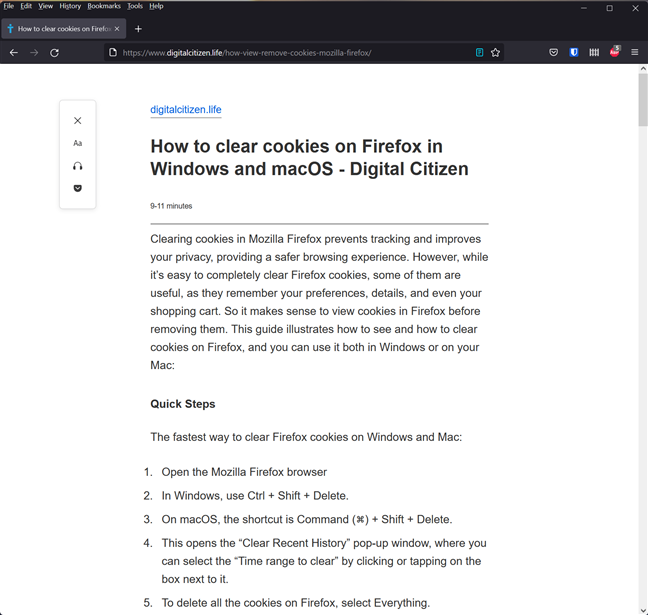
Ваша страница се учитава у Фирефок(Firefox) -овом приказу читача
Да бисте штампали на Виндовс(print on a Windows) уређају, притисните CTRL + P на тастатури и изаберите жељене опције штампања. У мацОС-у користите пречицу на тастатури Command (⌘) + P П.
Како одштампати чланак без огласа у Опери(Opera)
Најбоља идеја за штампање веб странице без огласа у Опери(Opera) је такође додатак Реадер Виев . (Reader View)Кликните или додирните зелено дугме „Додај у Опера“(“Add to Opera”) .

Инсталирајте Реадер Виев за Опера
Посетите веб страницу коју желите да одштампате без огласа и скролујте до краја да бисте све учитали на њој. Затим, у горњем десном углу, кликните или додирните дугме Екстензије(Extensions) које изгледа као коцка. У искачућем прозору кликните или додирните Реадер Виев(Reader View) да бисте проширењу омогућили приступ веб локацији.

Притисните Реадер Виев(Reader View) у искачућем прозору
Реадер Виев(Reader View) поново учитава веб страницу, без огласа и ометања. Када одлучите да почнете да штампате, користите пречицу на тастатури CTRL + PCommand (⌘) + P на мацОС-у) или кликните или додирните дугме штампача на бочној траци.

Како одштампати чланак без огласа у Опери(Opera)
Како одштампати веб страницу без огласа у Сафарију(Safari)
Сафари долази са уграђеним Реадер Виев(Reader View) -ом , тако да је лако штампати без огласа ако користите овај прегледач. Прво(First) , приступите чланку који желите да одштампате и скролујте до краја да бисте били сигурни да је све исправно учитано. Затим притисните икону „Прикажи приказ читача“(“Show Reader View”) лево од траке за адресу.

Притисните икону Прикажи приказ читача у (Show Reader View)Сафарију(Safari)
Ваша веб страница се поново учитава без огласа и других ометања. Отворите мени Датотека(File) у горњем левом углу, а затим притисните Штампај(Print) . Алтернативно, можете користити и пречицу на тастатури Command (⌘) + P П.

Како штампати чланке без огласа у Сафарију(Safari)
Користите ПринтФриендли.цом(Use PrintFriendly.com) у било ком веб претраживачу да бисте штампали без огласа
Ако користите други прегледач или не желите да инсталирате проширење за онај који користите, постоји алтернатива за штампање без огласа. Прво(First) посетите веб страницу коју желите да одштампате и копирајте(copy) њен УРЛ (адресу). Затим посетите принтфриендли.цом(printfriendly.com) , налепите пуну адресу ( УРЛ(URL) ) веб странице коју желите да одштампате и кликните или додирните дугме Преглед(Preview) .

Налепите УРЛ(URL) странице на принтфриендли.цом
Након неколико секунди, добићете преглед онога што ћете одштампати без огласа. Можете померати надоле и уклонити друге елементе које не желите да штампате. Када сте задовољни резултатом, кликните или додирните дугме Штампај(Print) .

принтфриендли.цом генерише преглед вашег чланка
Неке веб странице нуде самостално штампање без нереда
Неки веб-сајтови, попут Дигитал Цитизен -а, пружају штампану верзију својих страница која уклања огласе, бочне траке и друге ометања. Да бисте видели на шта мислимо, скролујте овај чланак до самог краја, а затим притисните CTRL + P на тастатури ако користите Виндовс(Windows) или Command (⌘) + P ако користите Мац(Mac) . Када погледате преглед штампе, можете видети да се огласи не штампају, већ само садржај наших чланака.
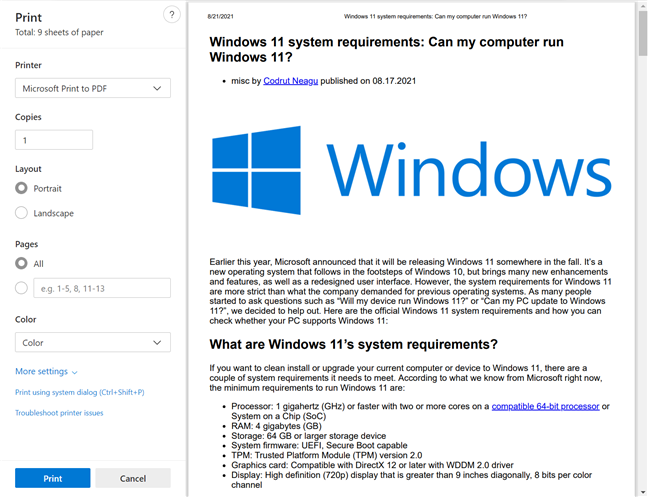
Дигитал Цитизен(Digital Citizen) подразумевано нуди штампање без нереда
Шта сте хтели да одштампате без огласа? Како сте га на крају одштампали?
Ниједан метод није савршен, а резултати понекад могу бити разочаравајући. Међутим, решење које нам је најбоље функционисало уз најмање труда било је принтфриендли.цом. Ста је са тобом? Како сте на крају штампали свој чланак? Такође, шта сте желели да одштампате? Поделите(Share) своју причу у коментару.
Related posts
Како искључити картицу у Цхроме-у, Фирефок-у, Мицрософт Едге-у и Опери
Како користити емулатор мобилног претраживача у Цхроме-у, Фирефок-у, Едге-у и Опери -
Како закачити веб локацију на траку задатака или мени Старт у оперативном систему Виндовс 10
Како поставити Цхроме као подразумевани претраживач у оперативном систему Виндовс 10 (Фирефок и Опера)
Како променити подразумевани претраживач у оперативном систему Виндовс 11 -
Како користити Мицрософт Едге колекције -
Како да обришете колачиће на Андроид-у (Цхроме, Фирефок, Опера, Самсунг Интернет)
Како деинсталирати Мицрософт Едге из Виндовс-а -
Који претраживач ће продужити трајање батерије у оперативном систему Виндовс 10?
Цхроме 64-бит или Цхроме 32-бит: Преузмите верзију коју желите, за Виндовс 10 или старији
Како да извезете своје ЛастПасс лозинке у ЦСВ датотеку
Ставите Цхроме и друге прегледаче на цео екран (Едге, Фирефок и Опера)
Како деблокирати Адобе Фласх Плаиер у Гоогле Цхроме-у -
Извезите лозинке из Цхроме-а, Фирефок-а, Опера-а, Мицрософт Едге-а и Интернет Екплорер-а
7 начина на које претраживачи треба да побољшају приватно прегледање (Инцогнито, ИнПривате, итд.)
Како променити језик у Фирефок-у на Виндовс-у и Мац-у
Како добро освежити странице у вашем претраживачу, на Мац-у (Сафари, Цхроме, Фирефок и Опера)
Коју верзију Цхроме-а имам? 6 начина да сазнате -
Како спречити Цхроме да тражи да сачува лозинке -
Како да повећам текст у Цхроме-у, Едге-у, Фирефок-у и Опери?
